Sincronizar e partilhar contactos do Zendesk através do Google Workspace, poupando nos custos de CRM e simplificando o fluxo de trabalho
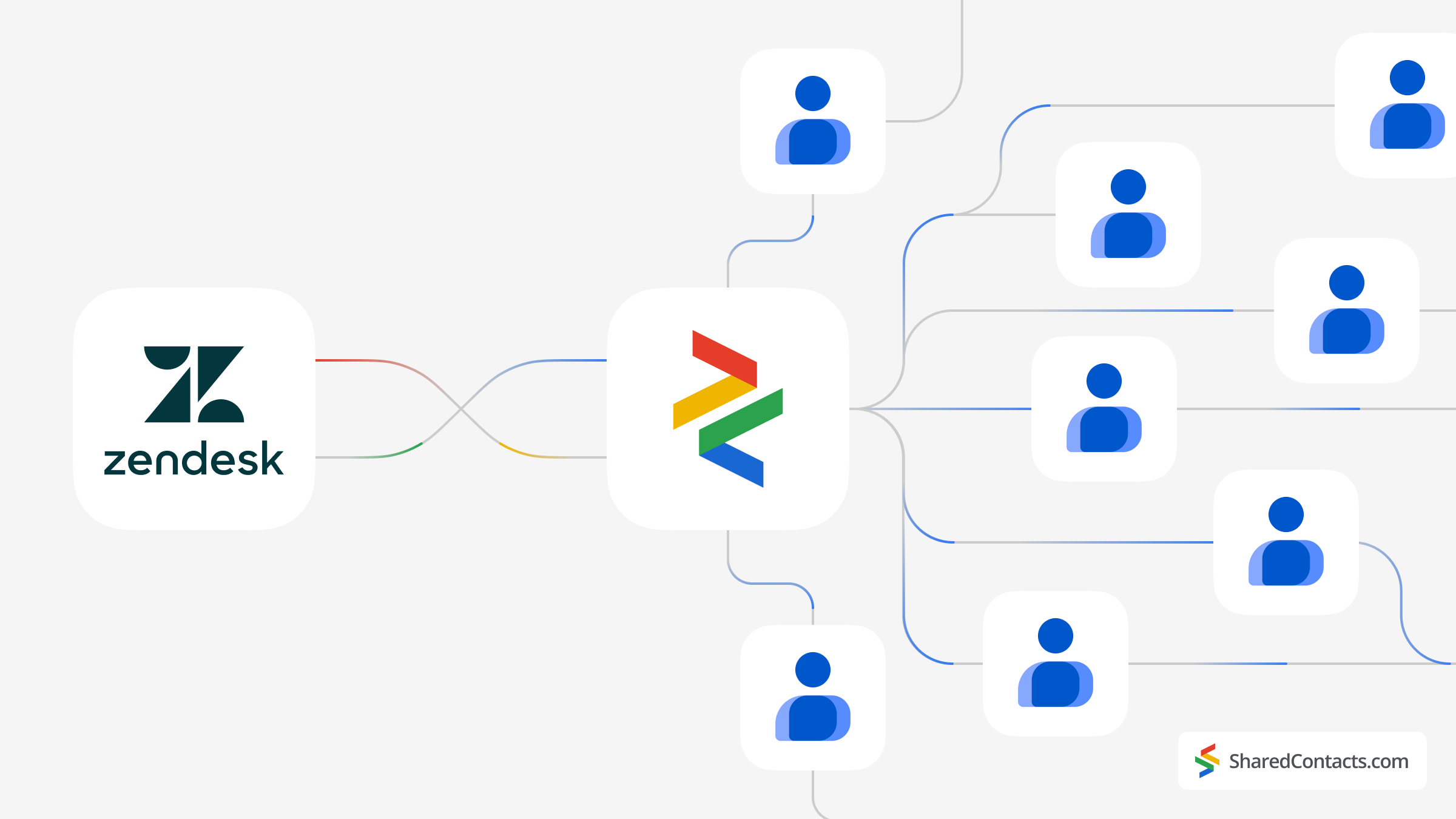
Gerir eficazmente as relações com os clientes é vital para qualquer empresa, mas os sistemas de CRM tradicionais, como o Zendesk, podem ser dispendiosos e complexos. Para muitas organizações, o desafio está em encontrar uma solução que equilibre recursos poderosos de gerenciamento de contato com o cliente com simplicidade e acessibilidade. O Zendesk Sell, quando integrado aos Contatos do Google, oferece uma maneira perfeita e eficiente de gerenciar e compartilhar contatos sem a necessidade de preços elevados dos sistemas tradicionais de CRM.
Ao aproveitar os recursos de integração do Zendesk Sell e do Google, as empresas podem manter um banco de dados de contatos unificado acessível aos membros da equipe em toda a organização. Essa integração simplifica o gerenciamento de contatos e também aprimora a colaboração, permitindo o compartilhamento e a atualização em tempo real das informações de contato. O Shared Contacts Manager amplia ainda mais esses recursos, fornecendo uma interface intuitiva para compartilhar contatos com colegas, subordinados ou parceiros externos com facilidade.
Neste tutorial, orientaremos você nas etapas simples de integração do Zendesk Sell com o Google, configuraremos a sincronização de contatos e compartilharemos contatos com sua equipe. Seja você uma pequena startup ou uma empresa de médio porte, essa integração ajudará você a gerenciar contatos com eficiência, reduzir custos operacionais e promover melhor comunicação e colaboração em sua organização.
Configurar a integração do Zendesk com os Contatos do Google
A integração do Zendesk Sell com o Google é simples e envolve apenas algumas etapas.
- Navegar para o Definições no lado esquerdo do seu painel de controlo.
- Localizar o Integrações submenu e clique em Integrações.
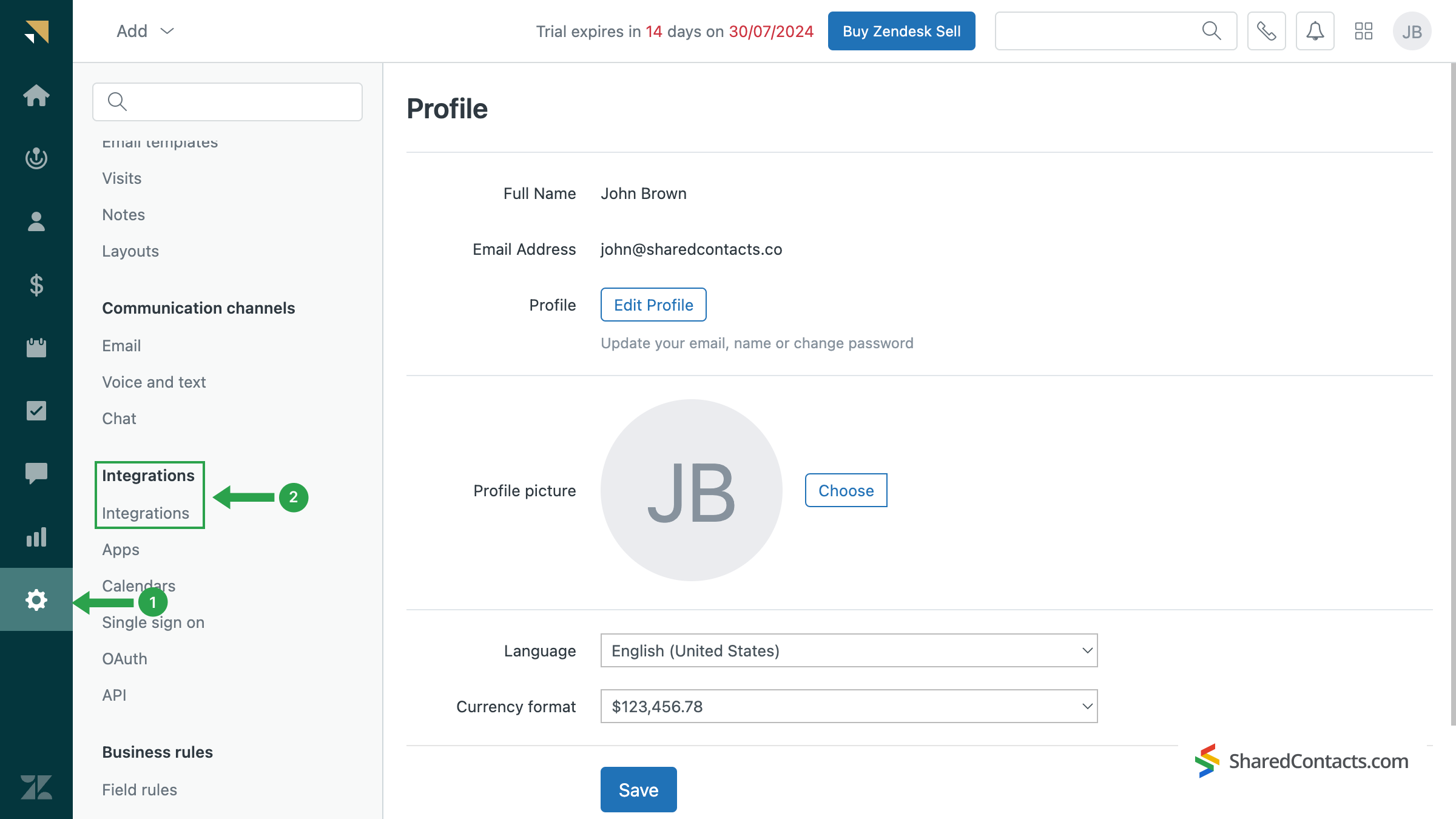
Desloque-se para a parte inferior do ecrã e encontre a secção dedicada à sincronização de contactos com o Google. Clique no botão Ativar para ativar a sincronização.
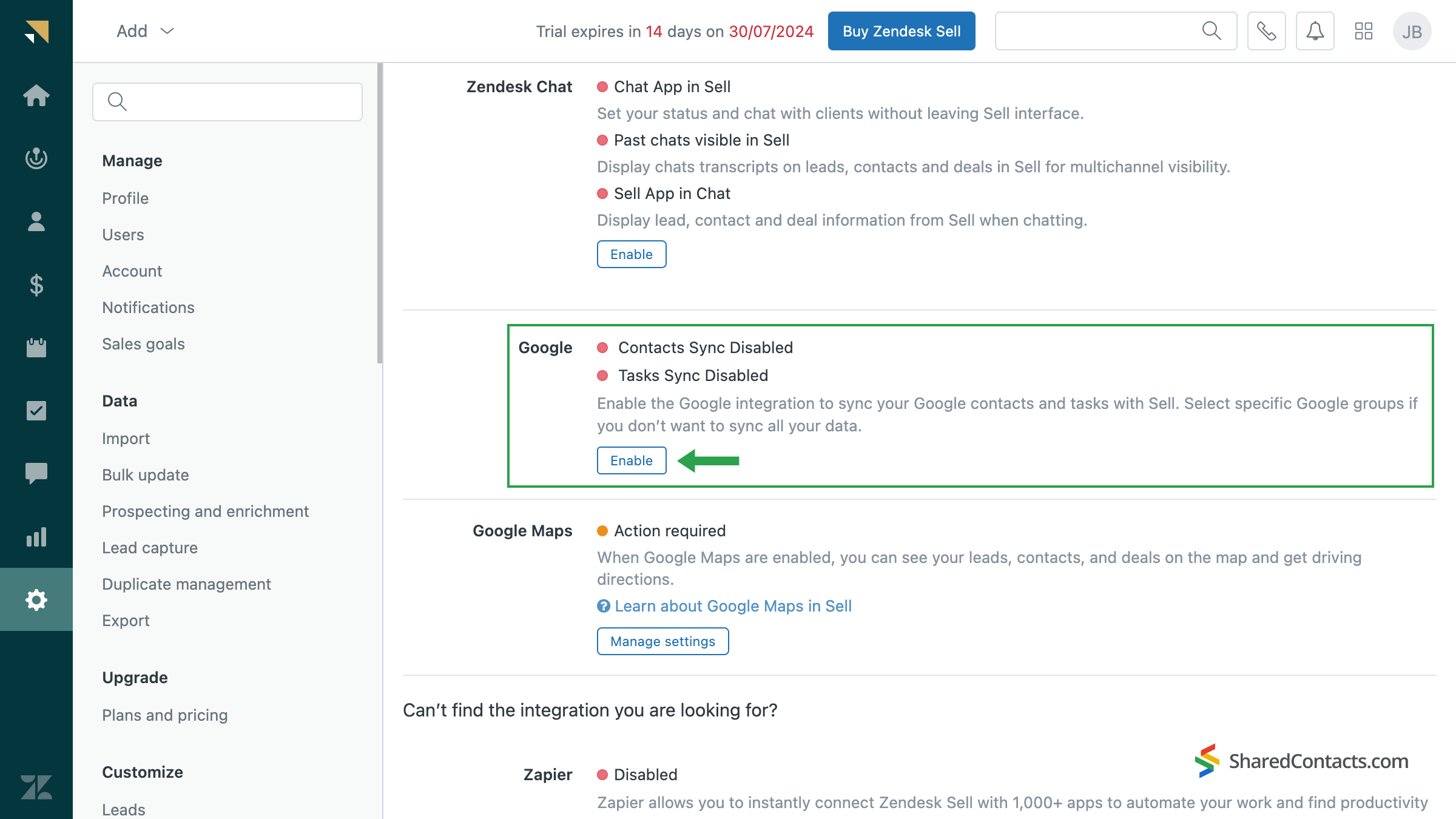
O sistema o guiará por uma série de etapas para selecionar sua conta do Google e conceder ao Zendesk Sell as permissões necessárias para acessá-la.
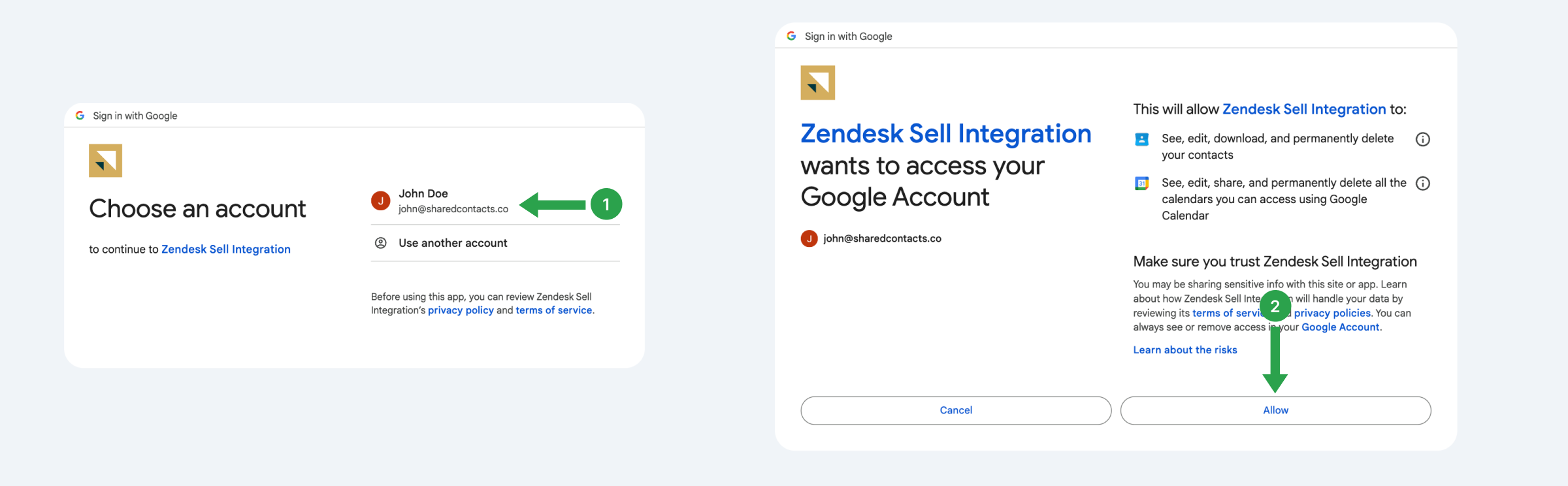
Na janela seguinte, escolha os contatos que deseja sincronizar entre o Zendesk Sell e o Google. Você pode optar por sincronizar todos os contatos ou grupos específicos.
- Clique no botão Aplicar botão.
- Coloque uma marca de verificação junto ao grupo de contactos escolhido ou selecione Os meus contactos.
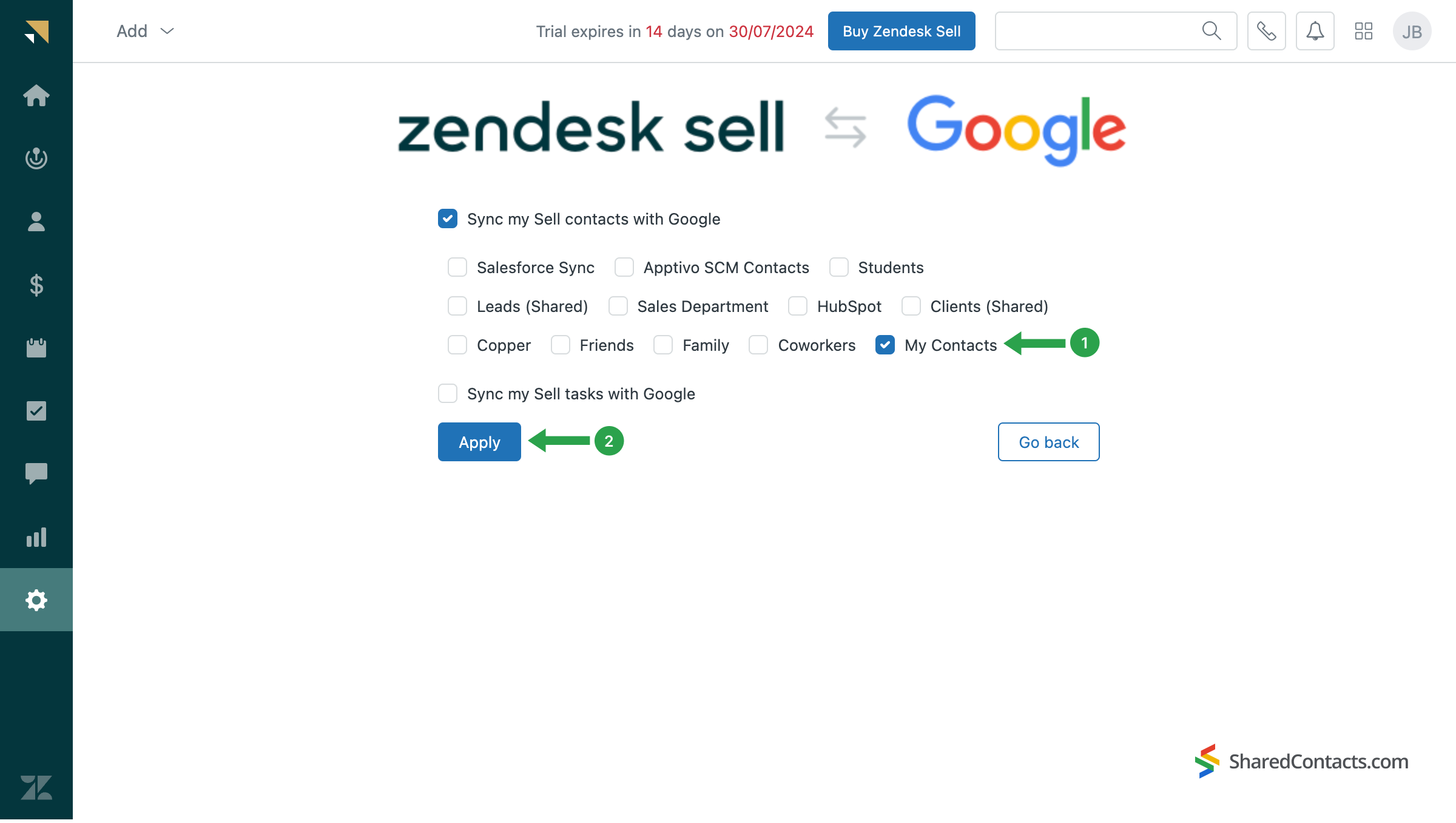
Isso conclui o processo de integração. O Zendesk Sell criará um rótulo separado em seus Contatos do Google chamado "Base CRM". Você pode renomeá-lo como desejar a qualquer momento.
Detalhes importantes sobre a sincronização:
- Após a configuração inicial, apenas os novos contactos serão sincronizados automaticamente em ambas as direcções.
- O Zendesk Sell não apaga contatos do Google. Se você apagar um contato no Zendesk Sell, ele permanecerá nos Contatos do Google e vice-versa.
- As actualizações dos contactos seguem estas regras:
- As atualizações dos contatos originados do Google no Google serão sincronizadas com o Sell.
- As atualizações de contatos originados no Sell no Google não serão sincronizadas de volta para o Sell.
- As atualizações feitas no Sell não serão sincronizadas com o Google.
Ligar com o Centro de ajuda do Zendesk se precisar de mais informações sobre estas ou outras limitações.
Partilhar contactos do Zendesk CRM com a aplicação Shared Contacts Manager
Agora, para permitir que os seus colegas acedam aos seus contactos, é necessário o Shared Contacts Manager. Descarregue-o aqui se ainda não o fez.
- No menu esquerdo do painel, encontre o rótulo "Base CRM" criado pelo Zendesk durante a sincronização.
- Clique no botão Partilhar etiqueta para selecionar as pessoas com quem pretende partilhar estes contactos.
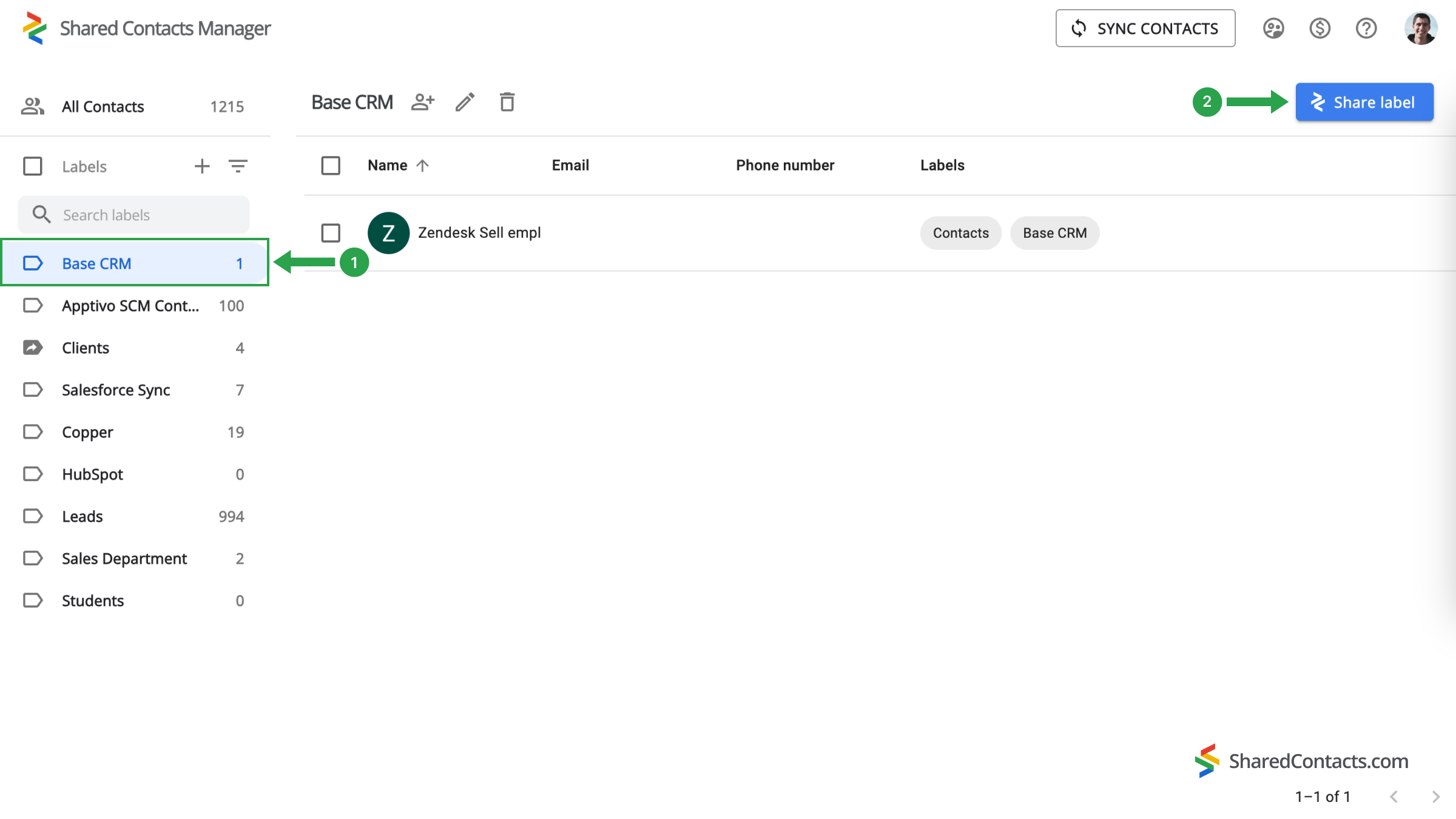
- No Emails selecione os colegas com quem deseja compartilhar os contatos do Zendesk. É possível inserir seus endereços de email, pesquisar por nome ou escolher em uma lista geral.
- Escolha um nível de permissão. O nível Editar é recomendada para uma melhor produtividade, uma vez que permite que colegas selecionados façam alterações que serão automaticamente sincronizadas com toda a equipa.
- Clique no botão Partilhar etiqueta para finalizar o processo.
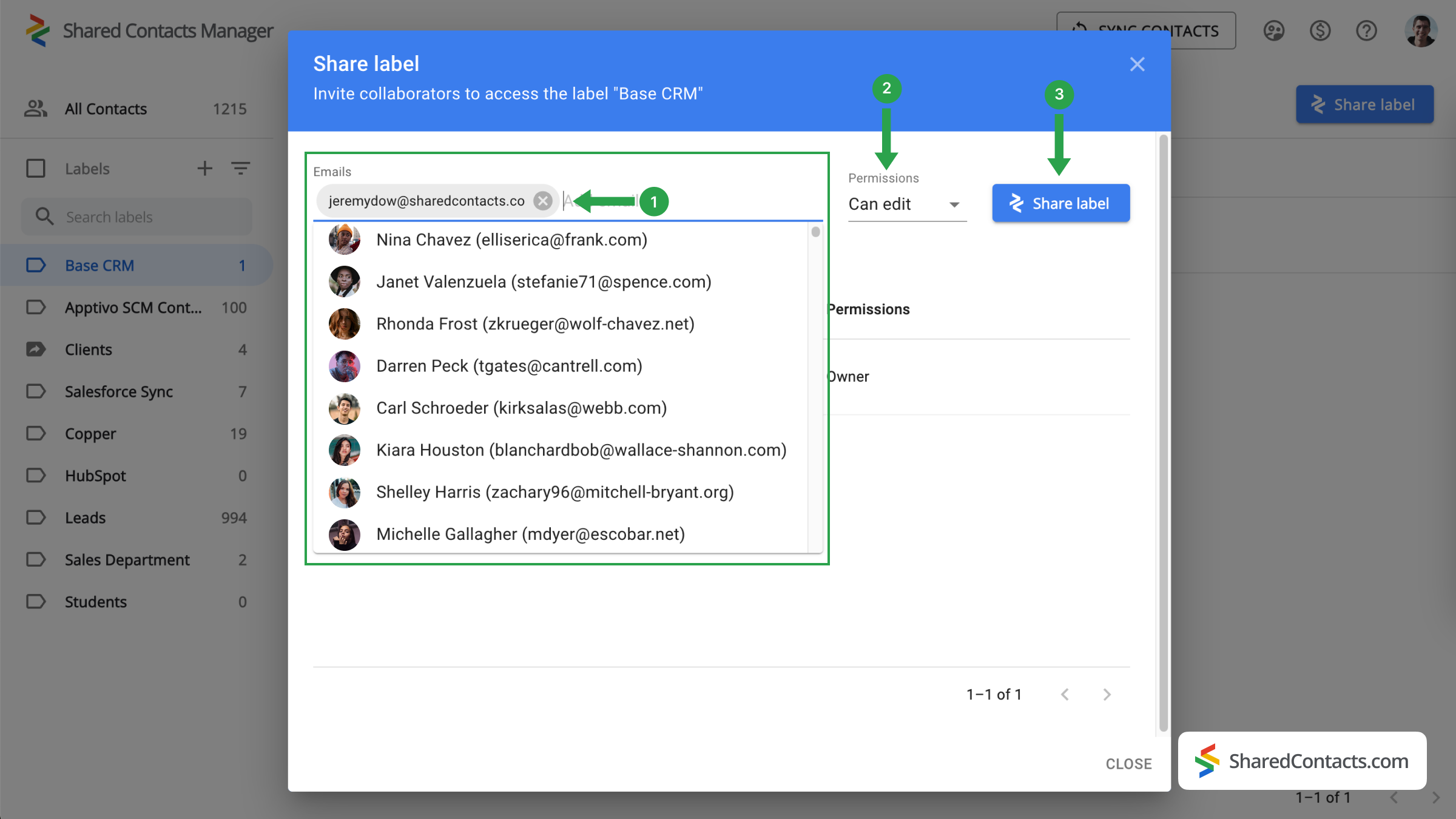
Conclusão sobre a integração do Zendesk e do Google
Seus contatos do Zendesk Sell e do Google integração agora está completo. Ao integrar o Zendesk Sell aos Contatos do Google, você pode acessar e gerenciar seus contatos de ambos os sistemas em um só lugar. O aplicativo Shared Contacts Manager amplia ainda mais as possibilidades de colaboração, oferecendo grande flexibilidade. Você pode visualizar seus contatos do Zendesk diretamente na interface do Google Contacts e compartilhá-los com subordinados, colegas ou outras pessoas dentro e fora do seu domínio que possam precisar deles para o trabalho. Conecte o Zendesk Sell ao Google e gerencie os contatos com eficiência com o Shared Contacts Manager.



Sem comentários